SIGIL
Sigil adalah aplikasi untuk manajemen dan pembuatan digital book dengan
format epub, dimana kita dapat membuat digital book sesuai dengan yang kita
ingikan. Sigil mendukung format text, html dan format epub.
Selain teks juga bisa menyisipkan gambar atau
sampul buku dengan ukuran maksimal lebar 590 dan tinggi 750 pixel. Untuk
menjadikan gambar tersebut sebagai cover, tinggal klik kanan pada gambar dan
pilih “Add Semantics” kemudian pilih “Cover Image.”
Selain teks juga bisa menyisipkan gambar atau
sampul buku dengan ukuran maksimal lebar 590 dan tinggi 750 pixel. Untuk
menjadikan gambar tersebut sebagai cover, tinggal klik kanan pada gambar dan
pilih “Add Semantics” kemudian pilih “Cover Image.”
Ada tak kurang dari 20 tools yang bisa kamu
gunakan dengan fungsi yang beragam. Sigil juga dilengkapi tool yang bisa kamu
gunakan untuk memeriksa kesalahan pada file epub tersebut. Caranya adalah klik
pada “tombol centang berwarna hijau” untuk memverifikasi apakah sudah bebas
dari kesalahan atau belum, sebelum mendistribusikannya.
Sigil juga didukung 15 macam bahasa serta dapat
berjalan pada sistem operasi Windows, Linux dan Mac, dengan begini kamu bisa
menggunakannya dimana saja.
Fungsi dari icon icon Sigil yang tertera pada toolbox adalah
sebagai berikut :
New : Adalah pengaturan
huruf kecil kecil, besar, besar kecil bergaris bawah dan huruf besar kecil: Membuat book baru
Open : Membuka book baru dari disk
Add Existing File : Memasukan file dari disk pada book
Save : Menyimpan book
Undo dan Redo : Berfungsi untuk kembali ke
operasional sebelumnya.
Cut, copy dan paste : Berfungsi unuk memotong, meng-copies
serta mem-paste kontek ke book
Find and Repleace: Menemukan kata serta mengubahnya
Book View : Melihat secara bentuk asli / visual
Code View : Melihat secara fungsi html
Split At Cursor : Membagi menjadi beberapa file
Insert File : Untuk memasukan file baik image video
atapun audio.
Inset Special Character : Memasukan simbol simbol
Insert Link : Memasukan Link
Metadata Editor : Menampikkan judul dan nama pengarang
Heading : h1 digunakan untuk BAB, h2 untuk subbab, h3
untuk point dan dst. Sedangkan P menandakan isi paragraf yang tidak dimasukan
dalam daftar isi.
Beberapa fitur dari sigil adalah:
- Gratis dan Open Source dengan lisensi GPLv3
- Multiplatform: dapat dijalankan di Windows, Linux dan Mac
- Multiple view: Book view, Code View dan Preview
- Dapat langsung mengedit tampilan epub di book view
- Generator daftar isi dengan support untuk heading multi-level
- Editor metadata
Langkah - langkah membuat sigil :
2)Jika sudah selanjutnya buka aplikasi Sigil yang sebelumnya telah diinstal di komputer Anda. Kemudian pada sigil akan tampil seperti gambar dibawah ini.
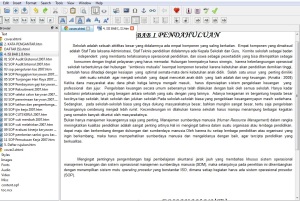
3)Langkah selanjutnya adalah membuat daftar isi otomatis. Daftar isi diperlukan untuk memudahkan pembaca agar dapat membaca halaman tertentu yang ingin dituju. Letakkan kursor pada judul topik utama kemudian klik tombol h1 dan sub topic sebagai h2.
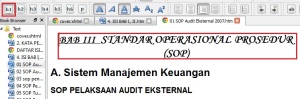
4)Lakukan hal tersebut pada bab-bab senajutnya. Jika sudah semua pilih menu Tools Table of contents Generate table of contents.
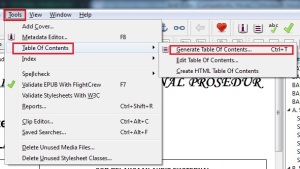
5)Kemudian akan muncul kolom sebagai berikut.
6)Jika kolom tersebut sudah muncul buat daftar isi untuk dapat ditampilkan ketika sudah jadi. Dengan cara pilih menu Tools à Table of contents à Create HTML Table Of Contens.
7)Kemudian edit dengan judul TOC menjadi Daftar isi. Sehingga akan tampil seperti gambar dibawah ini.

8)Berikutnya adalah membuat Metadata editor, ini berfungsi untuk menampilkan judul ebook dan autornya. Caranya adalah pilih menu Tools à Metadata Editor
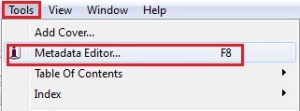
9)Kemudian akan muncul tampilan sebagai berikut.
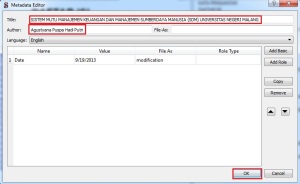
Title sebagai judul ebook dan Autor sebagai nama pembuat bukunya. Kemudian tekan OK jika selesai editing.
Simpan file tersebut dengan berekstensi *.epub.


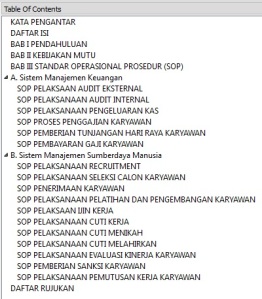
Tidak ada komentar:
Posting Komentar